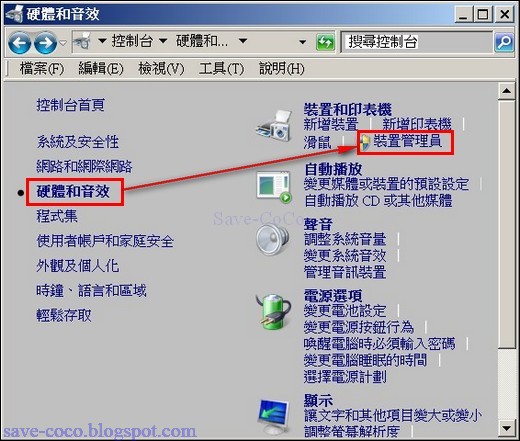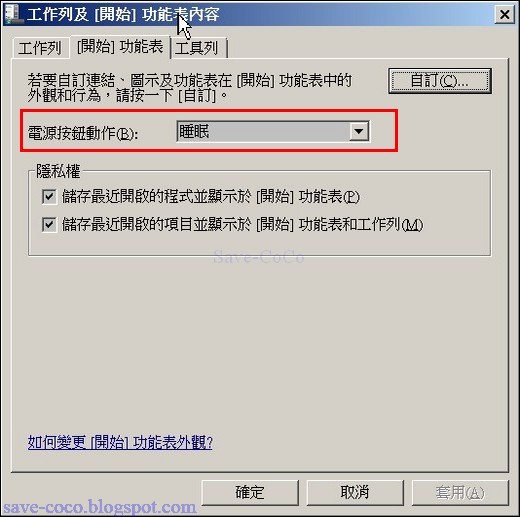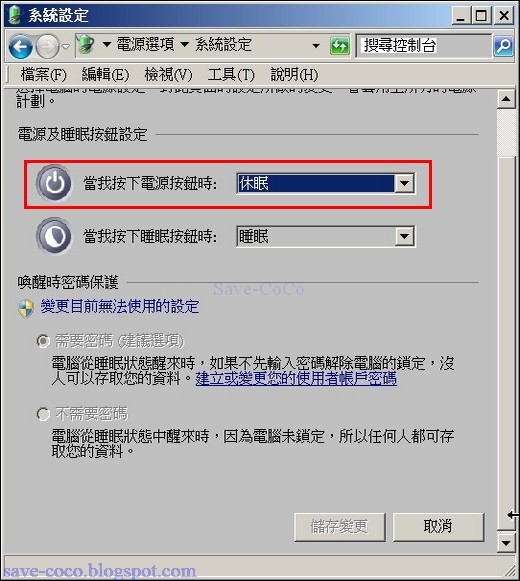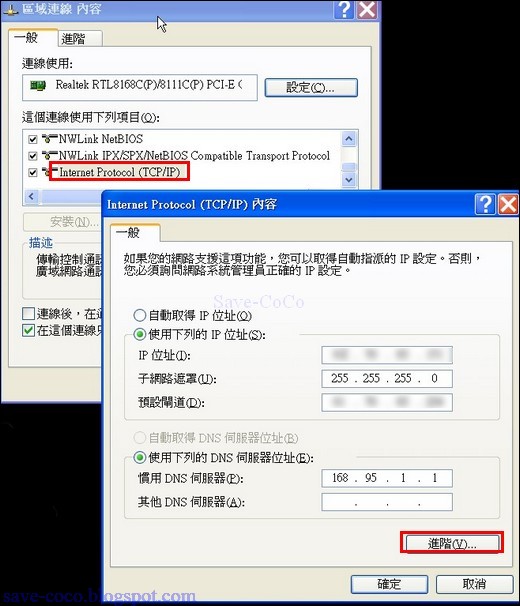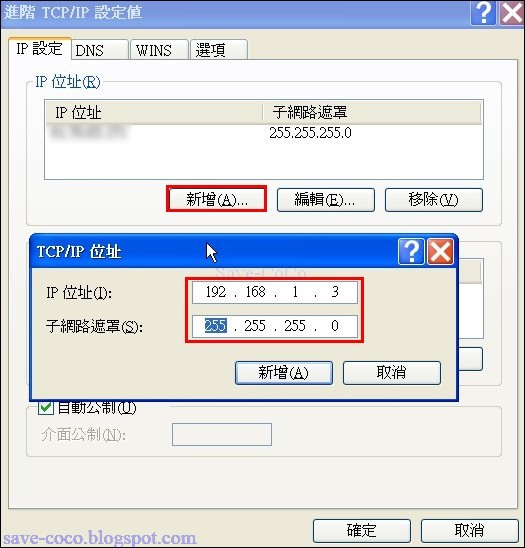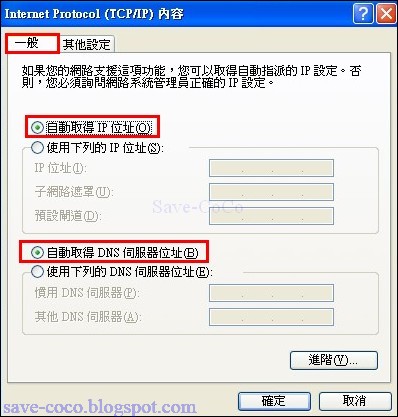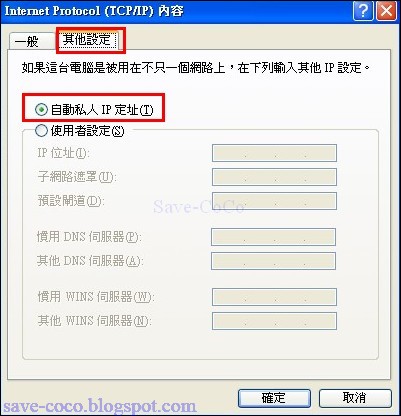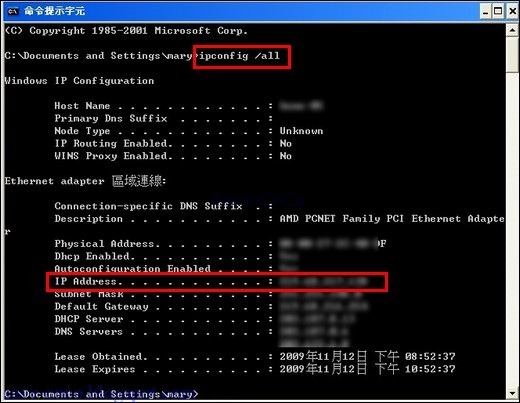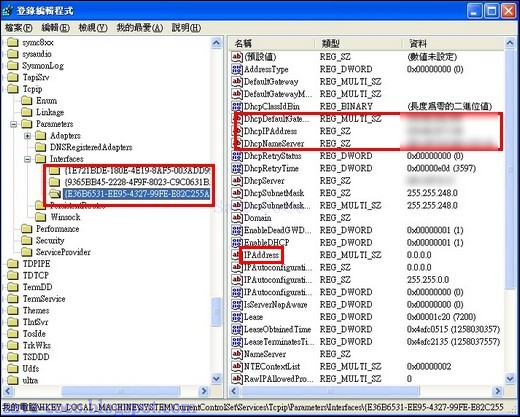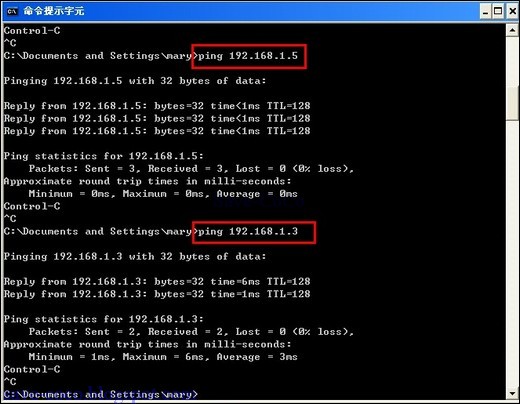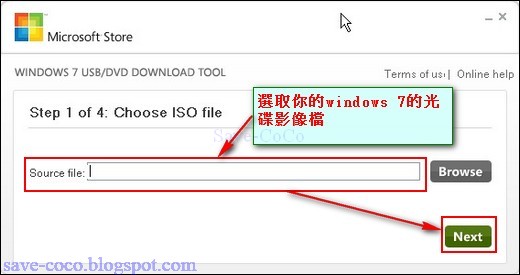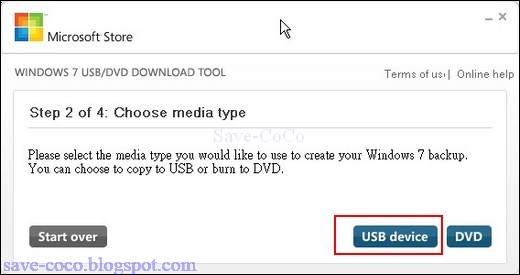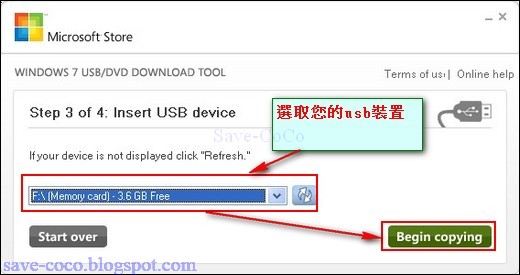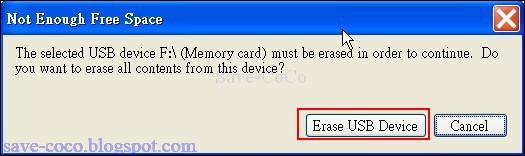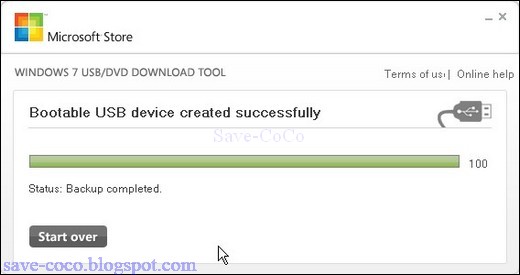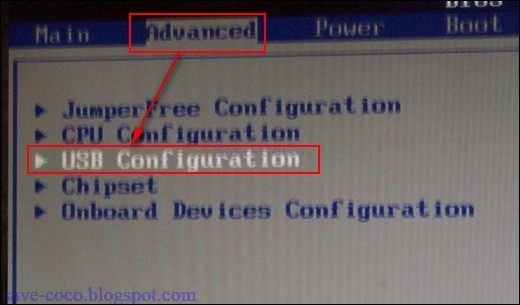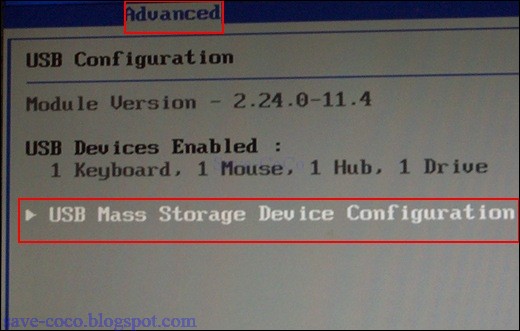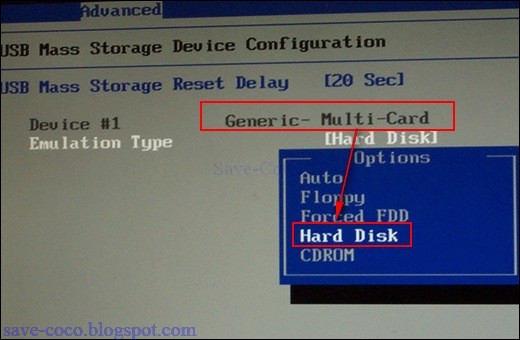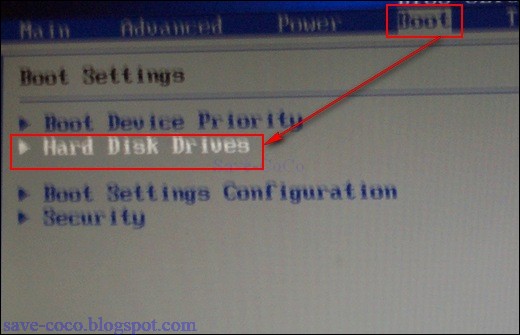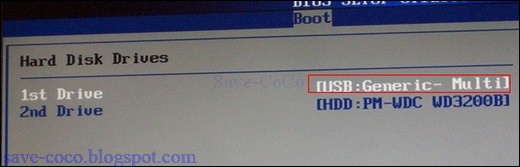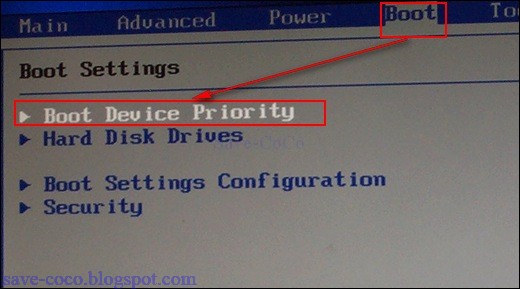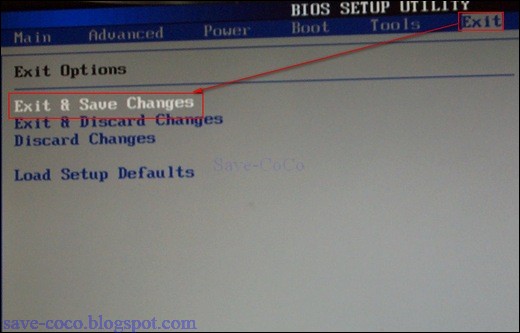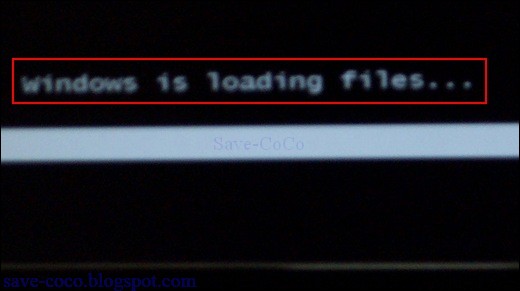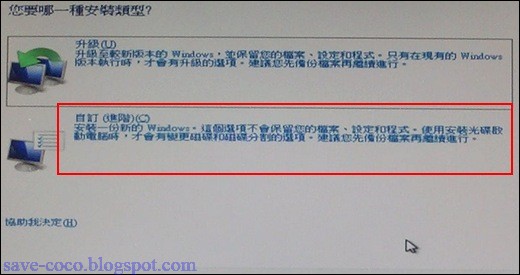三用電表量電阻筆記及心得(個人參考用)
最近有機會使用三用電表量電阻,這些對我而言,我完全是門外漢,找到許多資料,有些是自己的心得(請注意:不一定正確)稍微整理一下,下次有機會再使用時的參考。
注意事項:三用電表使用時應該水平著放。 紅表筆插在+孔內,黑表筆插入-孔內 。測試電流就用電流檔,而不能誤用電壓檔、電阻擋,其他同理,否則輕則燒三用電表內的保險絲,重則損壞表頭。事先不知道量程,就選用最大量程嘗試著測量(數字刻度最大者),然後斷開測量電路再換檔,切不可在線的情況下轉換量程。有表針迅速偏轉到底的情況,應該立即斷開電路,進行檢查。
最後還有一個規矩, 就是約定用完後的三用電表要把量程開關撥到交流電壓最高檔 ,以防別人不慎測量220V市電電壓而損壞。
- 三用電表不使用時,要將範圍選擇旋鈕調到OFF,如果沒有OFF則,應將轉換開關置於交流電壓的最大擋。如果長期不使用,還應將三用電表內部的電池取出來,以免電池腐蝕表內其它器件。
- 量測待測物時,不可用手碰觸測試棒金屬的部分。
- 兩測試棒接於待測物時,必須考慮極性,紅棒接高電位端,黑棒接低電位端。
- 量測ACV、DCV、DCmA時,若不能預估待測電流大小或電壓高低時,要將檔放在比較大的位置,然後在測試中做適當的調整。
-
在使用三用電表過程中,不能用手去接觸表筆的金屬部分,這樣一方面可以保證測量的準確,另一方面也可以保證人身安全。
-
在測量某一電量時,不能在測量的同時換檔,尤其是在測量高電壓或大電流時,更應注意。否則,會使三用電表毀壞。如需換擋,應先斷開表筆,換擋後再去測量。
-
三用電表在使用時,必須水平放置,以免造成誤差。同時,還要注意到避免外界磁場對三用電表的影響。
量測電阻【需作歸零調整】
第一條刻度線是電阻值指示,最左端是無窮大,右端為零,當中刻度不均勻。電阻檔有R×1、R×10、R×100、R×1K、R×10K各檔,分別說明刻度的指示再要乘上的倍數,才得到實際的電阻值(單位為歐姆)。
例如用R×100檔測一電阻,指針指示為「10」,那麼它的電阻值為10×100=1000,即1K。第二條刻度線是500V檔和500mA檔共用,需要注意的是電壓檔、電流檔的指示原理不同於電阻檔,例如5V檔表示該檔只能測量5V以下的電壓,500mA檔只能測量500mA以下的電流,若是超過量程,就會損壞三用電表。
【以 ×1K為例】
步驟:1、調整三用電表的歐姆檔至 ×1K。
2、觀察指針是否停在最左邊的刻度處?
若否,旋轉「指針零位調整鈕」(我買的三用電表此鈕位於電表正面,用一字型螺絲起子可轉動)至指針停在最左邊的刻度處。
3、將紅、黑兩測試棒接觸,使其短路(短路應該就是電阻為0),觀察指針是否停在最右邊的刻度處?
若否,旋轉「0歐姆調整鈕」(我的三用電表是位於左側邊,直接用手就可轉動)至指針停在最右邊的刻度處。
4、將兩測試棒分別接於電阻兩端。
5、讀出顯示的值,並將此值乘於1K,即為其電阻值。
注意事項:1、每換不同的歐姆檔須重新歸零一次。
2、讀取值時,必須從正上方看,不然會產生視差。
歐姆擋的使用
- 選擇合適的倍率。在歐姆表測量電阻時,應選適當的倍率,使指針指示在中值附近。最好不使用刻度左邊三分之一的部分,這部分刻度密集很差。
- 不能帶電測量。
- 被測電阻不能有並聯支路。
- 測量晶體管、電解電容等有極性元件的等效電阻時,必須注意兩支筆的極性。
- 用三用電表不同倍率的歐姆擋測量非線性元件的等效電阻時,測出電阻值是不相同的。這是由於各擋位的中值電阻和滿度電流各不相同所造成的,機械表中,一般倍率越小,測出的阻值越小。
各種電子零件的測試
電阻與變壓器的檢查
- 將電表測試棒兩端接觸受測電子零件兩端。
- 三用電表使用R檔,若指針移動表示電子零件正常。
電容器的檢查
- 將電表測試棒兩端接觸受測電子零件兩端。
- 若電容器有極性時,紅色棒接於電容器負極,黑棒接於正極。
- 三用電表撥於R/1K檔或R/10K檔。
- 指針迅速向右偏轉而後緩緩回到無限大,為良品。
- 若指針停於零歐姆或低於100k歐姆實為不良品。
電容器的檢測方法
1、用三用電表電阻檔檢查電解電容器的好壞
電解電容器的兩根引線有正、負之分,在檢查它的好壞時, 對耐壓較低的電解電容器(6V或 l0V),電阻檔應放在R×100或 R×1K檔,把紅表筆接電容器的負端,黑表筆接正端,這時三用電表指針將擺動,然後恢復到零位或零位附近。這樣的電解電容器是好的。電解電容器的容量越大,充電時間越長,指針擺動得也越慢。
2、用三用電表判斷電解電容器的正、負引線
一些耐壓較低的電解電容器,如果正、負引線標誌不清時,可根據它的正接時漏電電流小(電阻值大),反接時漏電電流大的特性來判斷。具體方法是:用紅、黑表筆接觸電容器的兩引線,記住漏電電流(電阻值)的大小 (指針回擺並停下時所指示的阻值),然後把此電容器的正、負引線短接一下,將紅、黑表筆對調後再測漏電電流。以漏電流小的示值為標準進行判斷,與黑表筆接觸的那根引線是電解電容器的正端。這種方法對本身漏電流小的電解電容器,則比較難於區別其的極性。
3、用三用電表檢查可變電容器
可變電容有一組定片和一組動片。用三用電表電阻檔可檢查它動、定片之間有否碰片,用紅、黑表筆分別接動片和定片,旋轉軸柄,電錶指標不動,說明動、定片之間無短路(碰片)處;若指標擺動,說明電容器有短路的地方。
4、用三用電表電阻檔粗略鑒別5000PF以上容量電容的好壞
用三用電表電阻檔可大致鑒別5000PF以上電容器的好壞(5000PF以下者只能判斷電容器內部是否被擊穿)。檢查時把電阻檔量程放在量程高檔值,兩表筆分別與電容器兩端接觸,這時指針快速的擺動一下然後復原,反向連接,擺動的幅度比第一次更大,而後又復原。這樣的電容器是好的。電容器的容量越大,測量時電錶指針擺動越大,指 針復原的時間也較長,我們可以根據電錶指標擺動的大小來比較兩個電容器容量的大小。
二、電容器的檢測方法與經驗
1固定電容器的檢測
A檢測10pF以下的小電容
因10pF以下的固定電容器容量太小,用三用電表進行測量,只能定性的檢查其是否有漏電,內部短路或擊穿現象。測量時,可選用三用電表R×10k擋,用兩表筆分別任意接電容的兩個引腳,阻值應為無窮大。若測出阻值(指標向右擺動)為零,則說明電容漏電損壞或內部擊穿。
B檢測10PF~001μF固定電容器是否有充電現象,進而判斷其好壞。三用電表選用R×1k擋。兩隻三極管的β值均為100以上,且穿透電流要小。可選用3DG6等型號矽三極管組成複合管。三用電表的紅和黑表筆分別與複合管的發射極e和集電極c相接。由於複合三極管的放大作用,把被測電容的充放電過程予以放大,使三用電表指標擺幅度加大,從而便於觀察。應注意的是:在測試操作時,特別是在測較小容量的電容時,要反復調換被測電容引腳接觸A、B兩點,才能明顯地看到三用電表指針的擺動。C對於001μF以上的固定電容,可用三用電表的R×10k擋直接測試電容器有無充電過程以及有無內部短路或漏電,並可根據指標向右擺動的幅度大小估計出電容器的容量。
2電解電容器的檢測
A因為電解電容的容量較一般固定電容大得多,所以,測量時,應針對不同容量選用合適的量程。根據經驗,一般情況下,1~47μF間的電容,可用R×1k擋測量,大於47μF的電容可用R×100擋測量。
B將三用電表紅表筆接負極,黑表筆接正極,在剛接觸的瞬間,三用電表指針即向右偏轉較大偏度(對於同一電阻擋,容量越大,擺幅越大),接著逐漸向左回轉,直到停在某一位置。此時的阻值便是電解電容的正向漏電阻,此值略大於反向漏電阻。實際使用經驗表明,電解電容的漏電阻一般應在幾百kΩ以上,否則,將不能正常工作。在測試中,若正向、反向均無充電的現象,即錶針不動,則說明容量消失或內部斷路;如果所測阻值很小或為零,說明電容漏電大或已擊穿損壞,不能再使用。
C對於正、負極標誌不明的電解電容器,可利用上述測量漏電阻的方法加以判別。即先任意測一下漏電阻,記住其大小,然後交換表筆再測出一個阻值。兩次測量中阻值大的那一次便是正向接法,即黑表筆接的是正極,紅表筆接的是負極。
D使用三用電表電阻擋,採用給電解電容進行正、反向充電的方法,根據指標向右擺動幅度的大小,可估測出電解電容的容量。
3可變電容器的檢測
A用手輕輕旋動轉軸,應感覺十分平滑,不應感覺有時松時緊甚至有卡滯現象。將載軸向前、後、上、下、左、右等各個方向推動時,轉軸不應有鬆動的現象。
B用一隻手旋動轉軸,另一隻手輕摸動片組的外緣,不應感覺有任何松脫現象。轉軸與動片之間接觸不良的可變電容器,是不能再繼續使用的。
C將三用電表置於R×10k擋,一隻手將兩個表筆分別接可變電容器的動片和定片的引出端,另一隻手將轉軸緩緩旋動幾個來回,三用電表指針都應在無窮大位置不動。在旋動轉軸的過程中,如果指標有時指向零,說明動片和定片之間存在短路點;如果碰到某一角度,三用電表讀數不為無窮大而是出現一定阻值,說明可變電容器動片與定片之間存在漏電現象。
測量電池電壓
先注意並聯或串聯 
量電流請勿並聯
要不然電錶容易爆掉或保險絲燒掉
直流電壓測試 DCV
1.紅色插入(+)V/Ω 黑色插入(-)COM
2.旋轉開關轉至DCV,若不知道欲測電壓大小,可先轉到最大再慢慢往下調整
3.將測試棒與待測電路並聯 (自己的心得??:量電池時,紅(+)接電池正,黑(-)接電池負)
4.等待錶上顯示數據
電壓檔除了可以直接測量電壓外
(例如測量電瓶有沒有電)
也可以測量各電線、接頭有沒有連接正常,舉個例子來說:
燈泡不亮
可是燈座、燈泡卻都好好的
這時候就是黑棒直接碰車台(or接負極)
然後紅色棒順著大燈主線的線路接頭一路插,一路察看看有沒有電壓
一般來說應該會一直一直量到0,等到測試到某一區時忽然有電壓
(可能是一路測到整流器或是鎖頭接頭才有等等)
就表示電壓是在這一段中消失的,也就是這一部份會有斷路,也就找到了電路問題點
交流電壓測試 ACV
1.紅色插入V/Ω 黑色插入COM
2.旋轉開關轉至ACV,不知道欲測電壓大小可先轉到最大再往下調整
3.將測試棒與待測電路並聯
4.等待錶上顯示數據
在網上找到一款不貴又評價不錯的三用電表 (YFE YF-370A)售價約三百元。 以下是奇摩知識的資料。
關於YFE的YF-370A三用電錶
我買了一個電表,是世駿電子〈YFE〉出品的YF-370A型指針式電表,請問這一型的電表好嗎,如果要修一些電子用品例如收音機,電視,電扇,馬達等等的東西可以勝任嗎?它的靈敏度、耐用度如何?因為它很便宜,我擔心不好用。有辦法自己升級嗎?
最佳解答
我用過yef電表很多個很準的我修電器已經修20多年了
電表要注意不要切錯檔**歐姆檔量電壓就完蛋了**
三用電表量電容用歐姆檔就ok不用升級
電表大部份都是摔壞的^^要注意哦^^